电脑键盘如何输入下划线 电脑上怎么打下划线
更新时间:2023-08-03 12:10:54作者:xiaoliu
电脑键盘上的下划线是我们在日常使用中经常会遇到的一个符号,它在文本编辑、编程、网页设计等领域都扮演着重要的角色,对于不熟悉的人来说,如何在电脑上打出下划线呢?这并不是一个复杂的操作,只需要按下几个特定的键就可以实现。接下来我们将一起来探讨一下电脑键盘如何输入下划线的方法。无论是在Windows系统、Mac系统,还是在各种文本编辑软件中,都存在着非常简便的方式来打出下划线。让我们一起来了解一下吧!
具体方法如下:
1、首选我们确定打字法是默认的英文打字,不要切换到中文打字了。
2、然后按住键盘上的Shift+减号的按键,就是如下图所示的两个按键一起按就可以打出_______下划线了。是不是很简单呢
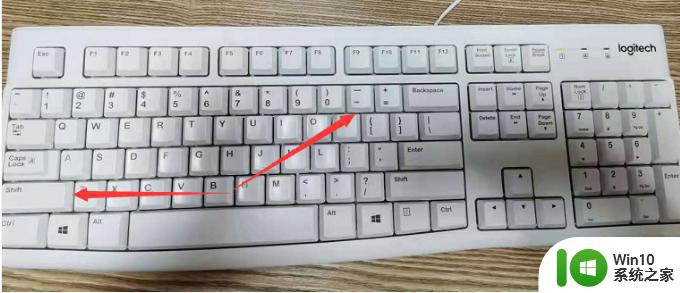
3、注意下划线输入要在英文输入法下输入。如果是中文shift+- 还是中横线。
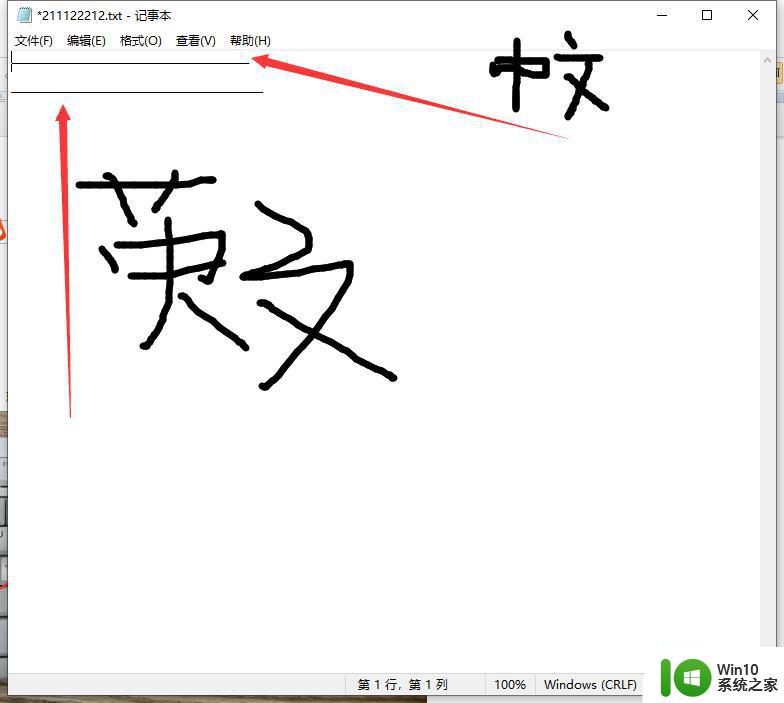
以上就是如何在电脑键盘上输入下划线的全部内容,如果需要,您可以按照本文提供的步骤进行操作,希望这篇文章对您有所帮助。
电脑键盘如何输入下划线 电脑上怎么打下划线相关教程
- 在电脑上如何输入下划线 电脑上如何输入下划线符号
- windows如何输入下划线 windows电脑怎么输入下划线
- 电脑输入下划线的方法 下划线这个符号电脑怎么打
- 电脑下划线在键盘上打出来的教程 下划线在键盘上怎么打
- 用键盘打出下划线的步骤 键盘打下划线的方法步骤
- word下划线如何输入 word下划线功能
- wps下滑线无字体输入 wps如何设置下划线无字体输入
- wps输入时红字带下划线如何消除 如何消除wps输入时红字带下划线
- 在word中如何添加下划线 word文档中下划线的打法
- wps空白的下划线打不出来怎么办 wps空白下划线无法输入怎么办
- 下划线word怎么打不出来 Word下划线不显示怎么取消
- wps下划线怎么搞 wps下划线的颜色怎么改变
- U盘装机提示Error 15:File Not Found怎么解决 U盘装机Error 15怎么解决
- 无线网络手机能连上电脑连不上怎么办 无线网络手机连接电脑失败怎么解决
- 酷我音乐电脑版怎么取消边听歌变缓存 酷我音乐电脑版取消边听歌功能步骤
- 设置电脑ip提示出现了一个意外怎么解决 电脑IP设置出现意外怎么办
电脑教程推荐
- 1 w8系统运行程序提示msg:xxxx.exe–无法找到入口的解决方法 w8系统无法找到入口程序解决方法
- 2 雷电模拟器游戏中心打不开一直加载中怎么解决 雷电模拟器游戏中心无法打开怎么办
- 3 如何使用disk genius调整分区大小c盘 Disk Genius如何调整C盘分区大小
- 4 清除xp系统操作记录保护隐私安全的方法 如何清除Windows XP系统中的操作记录以保护隐私安全
- 5 u盘需要提供管理员权限才能复制到文件夹怎么办 u盘复制文件夹需要管理员权限
- 6 华硕P8H61-M PLUS主板bios设置u盘启动的步骤图解 华硕P8H61-M PLUS主板bios设置u盘启动方法步骤图解
- 7 无法打开这个应用请与你的系统管理员联系怎么办 应用打不开怎么处理
- 8 华擎主板设置bios的方法 华擎主板bios设置教程
- 9 笔记本无法正常启动您的电脑oxc0000001修复方法 笔记本电脑启动错误oxc0000001解决方法
- 10 U盘盘符不显示时打开U盘的技巧 U盘插入电脑后没反应怎么办
win10系统推荐
- 1 萝卜家园ghost win10 32位安装稳定版下载v2023.12
- 2 电脑公司ghost win10 64位专业免激活版v2023.12
- 3 番茄家园ghost win10 32位旗舰破解版v2023.12
- 4 索尼笔记本ghost win10 64位原版正式版v2023.12
- 5 系统之家ghost win10 64位u盘家庭版v2023.12
- 6 电脑公司ghost win10 64位官方破解版v2023.12
- 7 系统之家windows10 64位原版安装版v2023.12
- 8 深度技术ghost win10 64位极速稳定版v2023.12
- 9 雨林木风ghost win10 64位专业旗舰版v2023.12
- 10 电脑公司ghost win10 32位正式装机版v2023.12